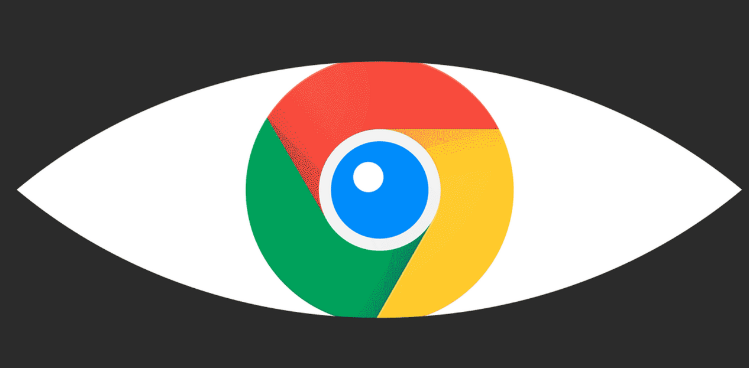一、检查网络连接
1. 查看网络状态:
- 确保设备已正常连接到网络,可以尝试打开其他网页或应用,查看是否能够正常上网。如果其他网页也无法打开,可能是网络出现问题,需要检查网络设置或联系网络服务提供商。
2. 检查防火墙和杀毒软件:
- 防火墙或杀毒软件可能会阻止Chrome浏览器的安装和网页加载。暂时关闭防火墙和杀毒软件,然后再次尝试安装浏览器并加载网页。如果能够正常加载,说明是防火墙或杀毒软件的设置问题,需要在相关软件中将Chrome浏览器添加到信任列表中。
二、清理浏览器缓存和临时文件
1. 清除缓存:
- 在安装Chrome浏览器之前,可以先清除系统中的浏览器缓存和临时文件。按下Win+R键,输入“%temp%”并回车,删除临时文件夹中的所有文件。然后打开控制面板,找到“Internet选项”,在“常规”选项卡中,点击“删除”按钮,勾选“临时Internet文件和网站文件”等选项,点击“确定”清除缓存。
2. 使用磁盘清理工具:
- 运行系统自带的磁盘清理工具,选择要清理的磁盘(通常是安装操作系统的磁盘),勾选“临时文件”等选项,进行磁盘清理。这可以释放磁盘空间,有可能解决因磁盘空间不足导致的安装问题。
三、检查系统时间和日期设置
1. 查看时间和日期:
- 错误的系统时间和日期可能会导致浏览器安装和网页加载出现问题。右键点击任务栏中的时间显示区域,选择“调整日期/时间”,确保时间和日期设置正确,并且时区选择准确。
2. 同步时间:
- 如果系统时间不准确,可以点击“Internet时间”选项卡,点击“更改设置”,勾选“与Internet时间服务器同步”,然后选择一个可靠的时间服务器(如time.windows.com),点击“更新现在”按钮,将系统时间与网络时间同步。